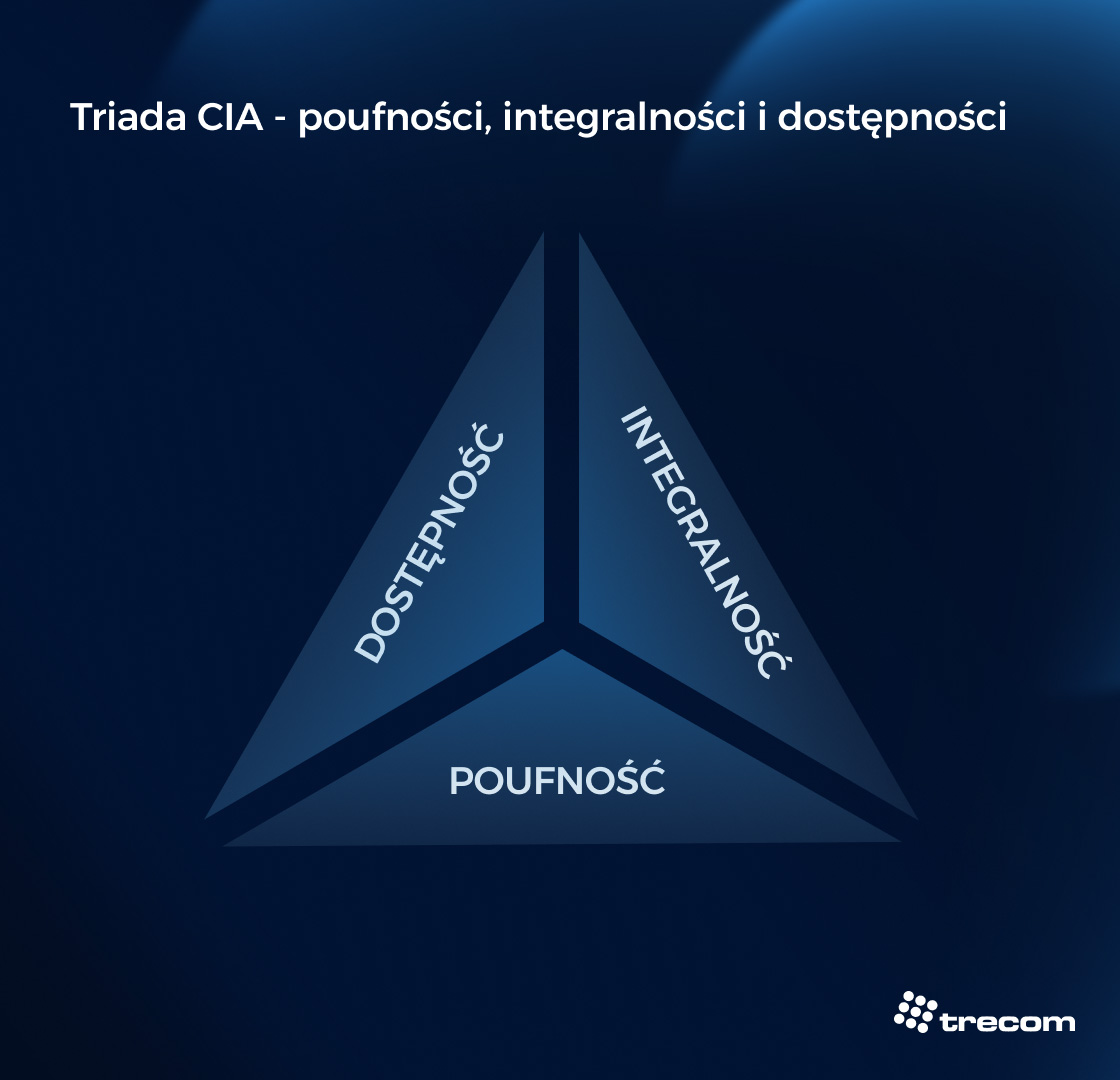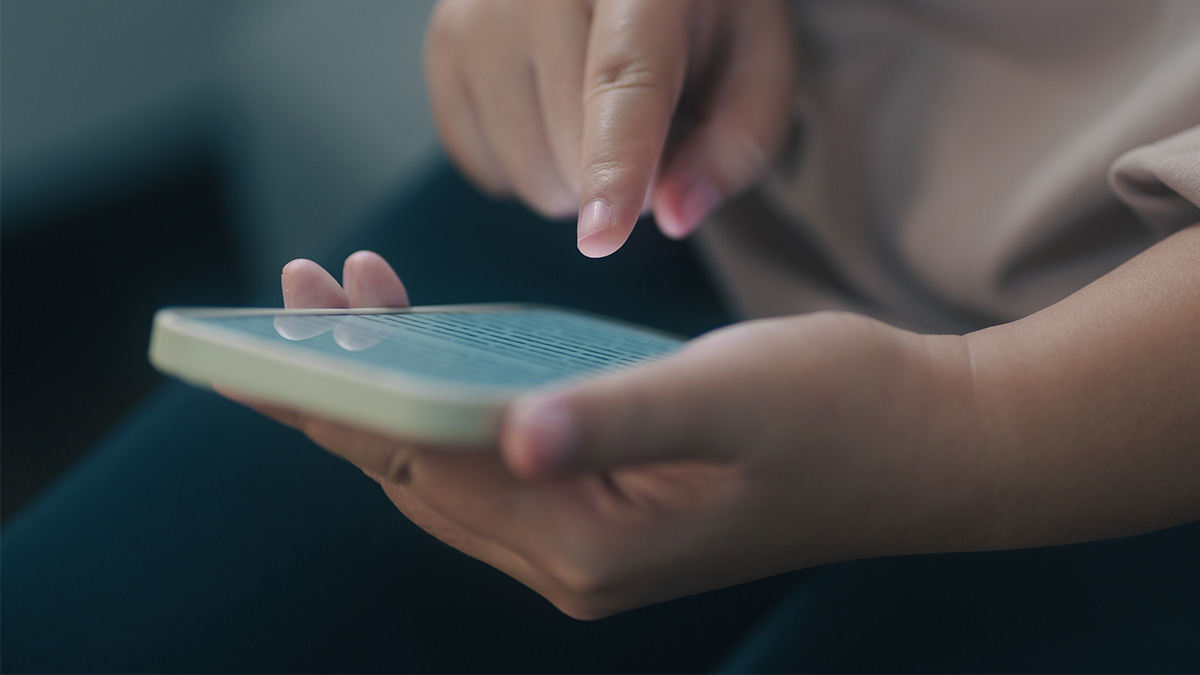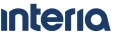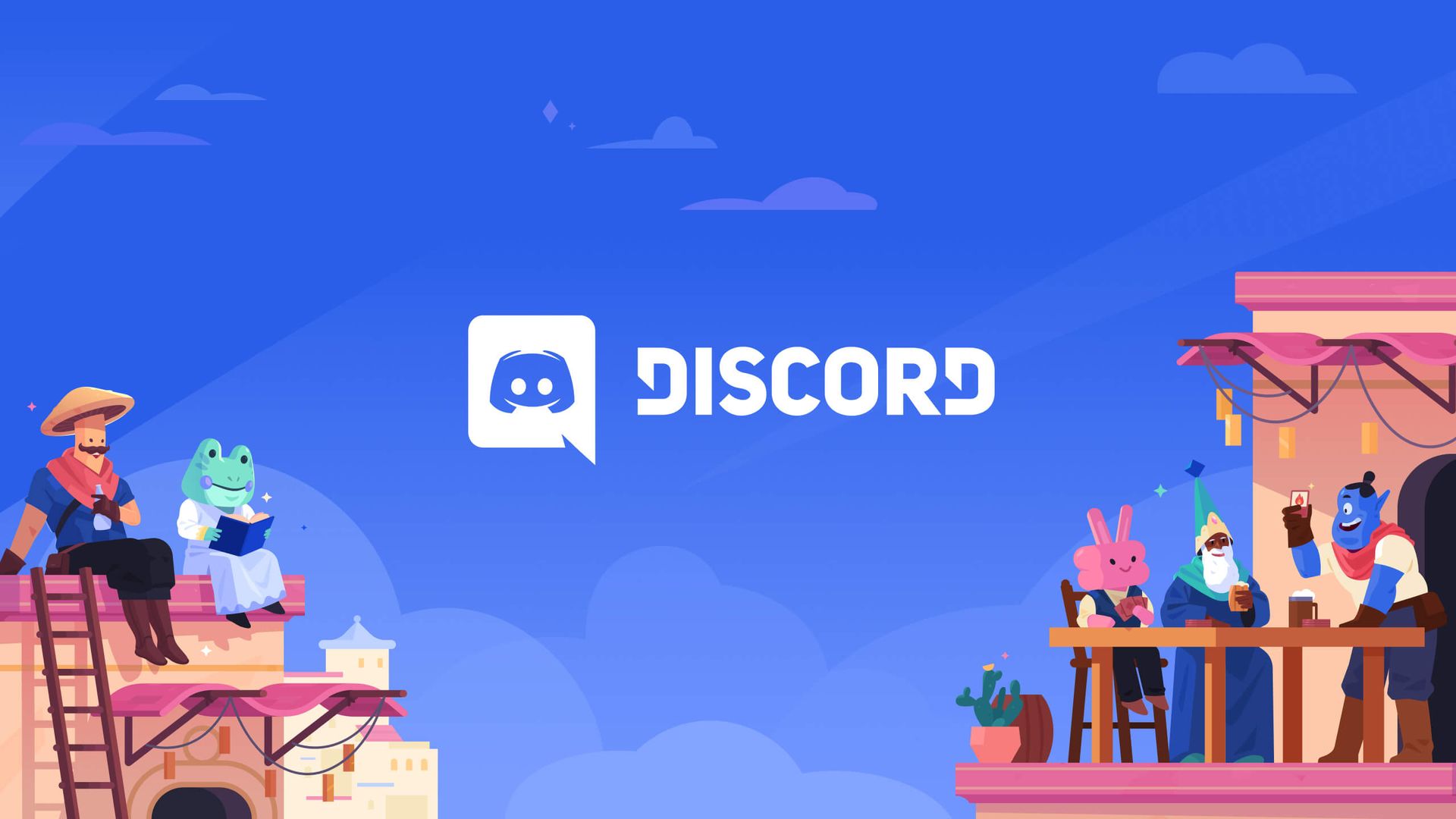
Discord brak usterki kanałów tekstowych to błąd, który bardzo popularna platforma komunikacyjna frustruje swoich użytkowników, mimo iż jest używana przez miliony ludzi na całym świecie do grania, spotkań towarzyskich i pracy. Jednak użytkownicy mogą napotkać różne problemy podczas korzystania z Discord, takie jak Discord brak usterki kanałów tekstowych, szukaj nie działaLub trudności z kanałami Stage.
W tym artykule przedstawiliśmy instrukcje krok po kroku, jak rozwiązać te problemy i wykorzystać zalety kanałów Discord Stage. Niezależnie od tego, czy jesteś początkującym, czy doświadczonym użytkownikiem Discorda, nasz przewodnik pomoże Ci rozwiązać wszelkie problemy i w pełni wykorzystać funkcje Discorda.
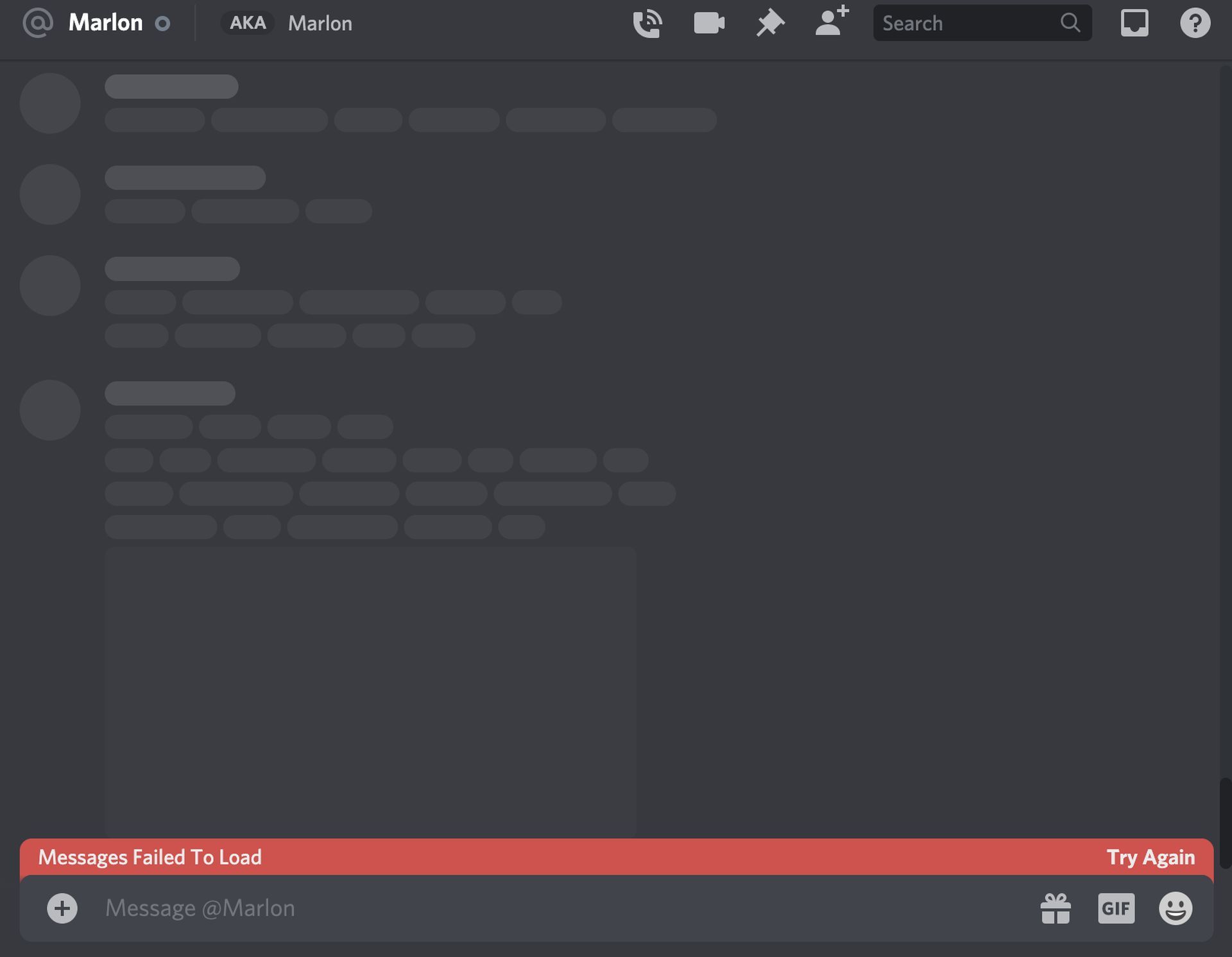 Usterka Discord brak kanałów tekstowych może być naprawdę myląca
Usterka Discord brak kanałów tekstowych może być naprawdę mylącaJak naprawić usterkę Discord bez kanałów tekstowych
Discord stał się nieodzownym narzędziem dla milionów ludzi na całym świecie, zapewniając platformę do komunikacji i grania. Jednak użytkownicy mogą napotkać problemy z usterką Discord brak kanałów tekstowych, co utrudnia dostęp do określonych rozmów. Ponadto wyszukiwanie, które nie działa na telefonach komórkowych, może dodatkowo skomplikować komunikację. Spróbuj zastosować rozwiązania, które zaoferowaliśmy poniżej, aby sprawdzić, czy możemy pomóc Ci pozbyć się usterki Discord bez kanałów tekstowych.
Sprawdź status Discord i Downdetector
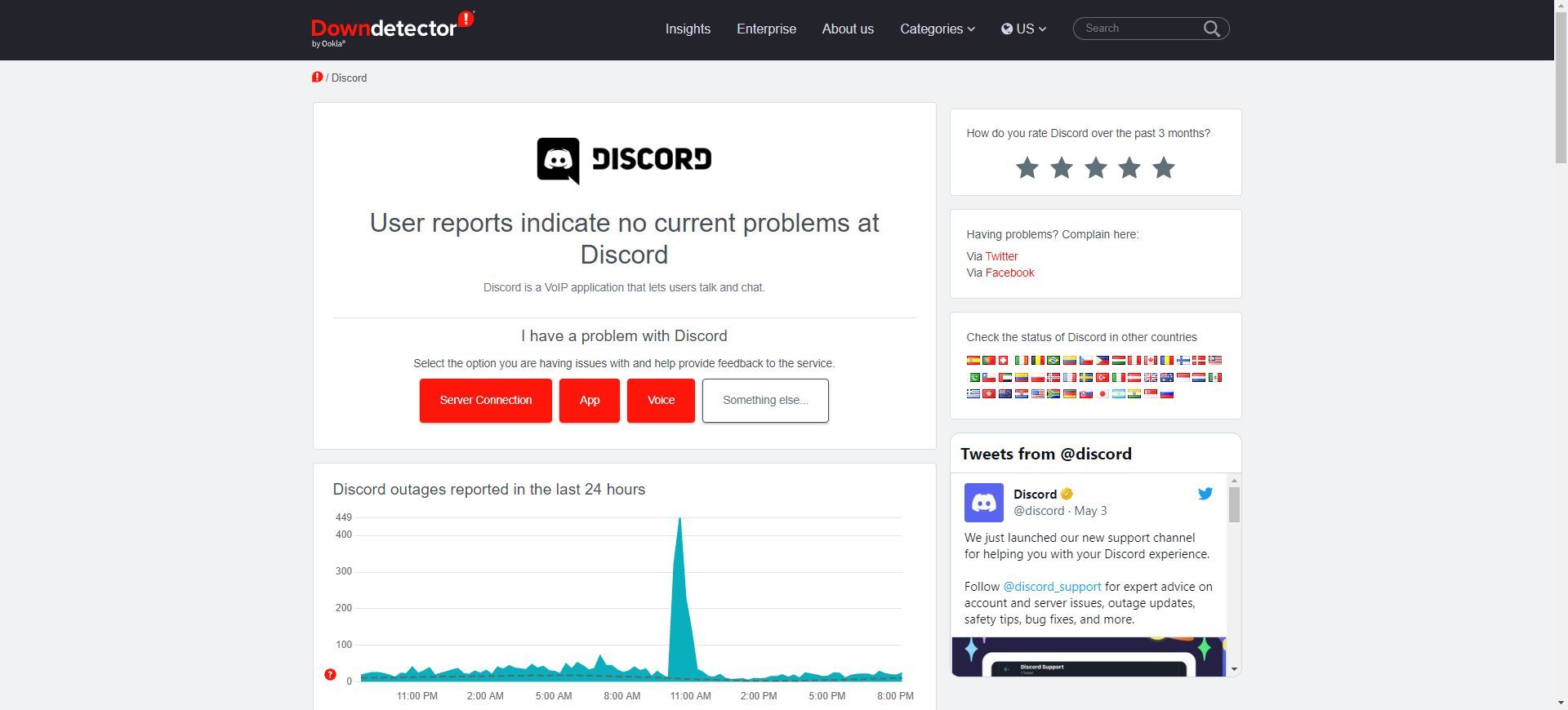 Brak usterki kanałów tekstowych na Discordzie: Sprawdzanie Downdetectora
Brak usterki kanałów tekstowych na Discordzie: Sprawdzanie DowndetectoraJeśli kanały Discord się nie wyświetlają, może to być spowodowane tym, iż usługa Discord nie działa lub występują problemy. Aby sprawdzić stan usługi, odwiedź stronę „Discord Status” lub Downdetector. jeżeli usługa Discord wydaje się działać poprawnie, problem może dotyczyć Twojego urządzenia lub aplikacji, dlatego możesz przejść do rozwiązań, które oferujemy poniżej.
Poproś administratorów serwera o pozwolenie
Jeśli nie widzisz określonego kanału Discord na serwerze, może to być spowodowane tym, iż nie masz odpowiednich uprawnień. Możesz poprosić administratorów serwera o to przypisać ci rolę to ci daje dostęp do potrzebnych kanałów. Aby to zrobić, wykonaj następujące kroki:
- Skontaktuj się z administratorami serwera i wyjaśnić sprawę.
- Poproś ich o to przypisać ci rolę który zapewnia dostęp do potrzebnych kanałów.
Odkryj wyciszone kanały
Jeśli wyciszyłeś kanałnie pojawi się na Twojej liście kanałów, chyba iż Ty odkryć To. Aby odkryć wyciszony kanał, musisz przejść do ustawień serwera i odznaczyć opcję „Ukryj wyciszone kanały”. Oto jak to zrobić:
- otwarty Niezgoda i przejdź do serwera, na którym brakuje kanału.
- Kliknij nazwę serwera aby otworzyć ustawienia serwera.
- Kliknij na “Przegląd” i znajdź „Wyciszony” Sekcja.
- Odznacz „Ukryj wyciszone kanały” opcja.
Utwórz nową kategorię
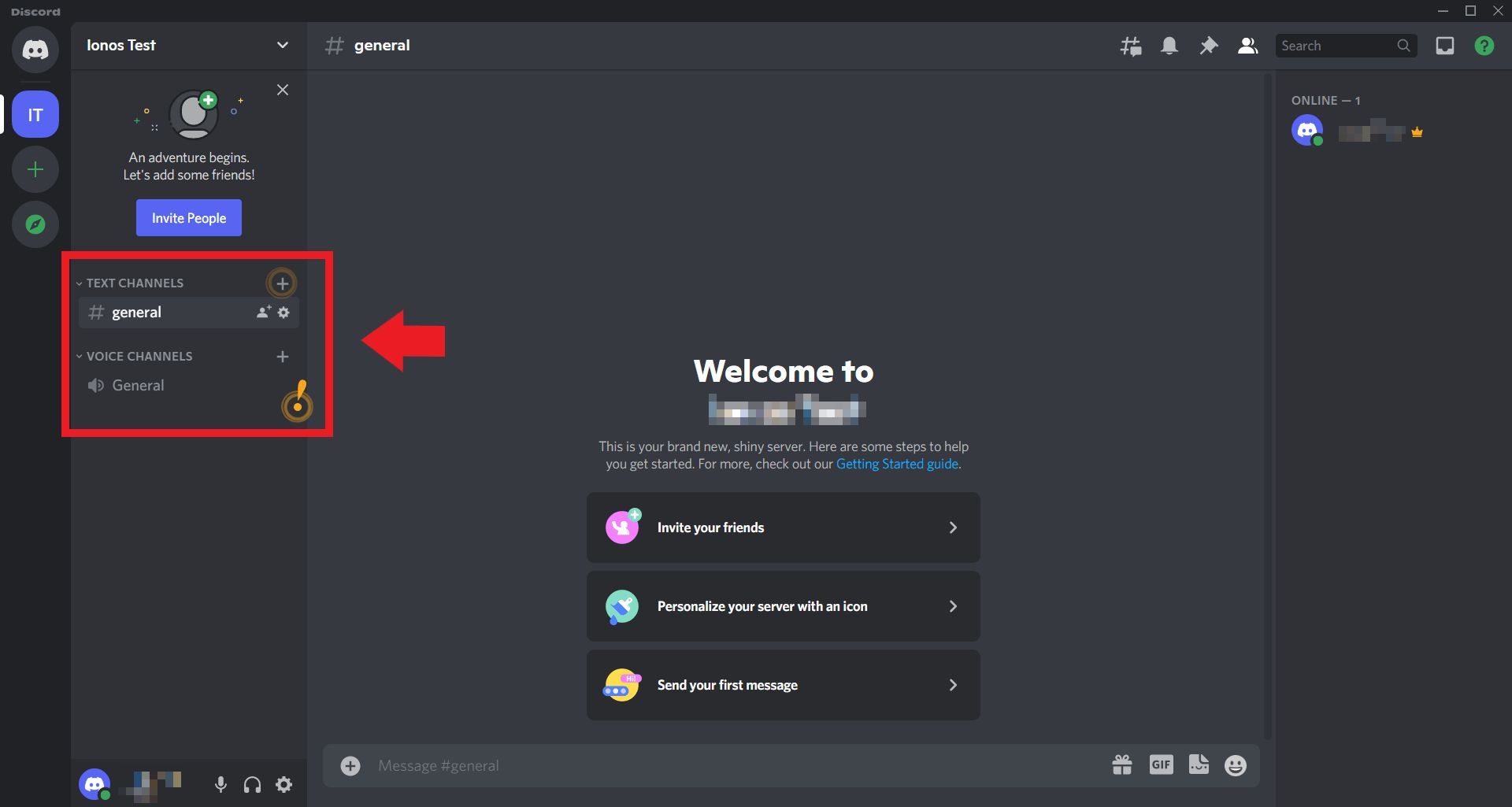 Brak usterki kanałów tekstowych na Discordzie: Tworzenie nowej kategorii
Brak usterki kanałów tekstowych na Discordzie: Tworzenie nowej kategoriiJeśli kanały Discord nie pojawiają się z powodu błędu lub problemu z kategoriami serwera, tworzenie nowej kategorii i przeniesienie do niego kanałów może rozwiązać problem. Oto jak to zrobić:
- otwarty Niezgoda i przejdź do serwera, na którym brakuje kanałów.
- Kliknij nazwę serwera aby otworzyć ustawienia serwera.
- Kliknij na “+przycisk ” obok „Kategorie” i utwórz nową kategorię.
- Przeciągnij i upuść kanały, które nie pojawiały się w nowej kategorii.
- Kliknij prawym przyciskiem myszy w kategorii i wybierz „Edytować Kategoria”, aby zmodyfikować uprawnienia.
Zaloguj się ponownie do Discorda
Wylogowanie i ponowne zalogowanie się do Discord może pomóc w rozwiązaniu wszelkich błędów systemu lub problemów, które mogą być przyczyną problemu. Oto jak to zrobić:
- otwarty Niezgoda i kliknij swój ikona użytkownika w lewym dolnym rogu.
- Kliknij “Wyloguj” i potwierdź akcję.
- Zaloguj się ponownie z danymi swojego konta i sprawdź, czy problem przez cały czas występuje.
Sprawdź, czy któryś z kanałów nie został zwinięty
Kanały Discord można kategoryzować, a te kategorie mogą być upadł aby zachować porządek na pasku bocznym. jeżeli nie widzisz kanału, może to być spowodowane tym, iż kategoria, do której należy, jest zwinięta. Oto jak to zrobić zwiększać zwinięta kategoria:
- otwarty Niezgoda i przejdź do serwera, na którym brakuje kanału.
- Spójrz na strzałka obok nazwy kategorii na liście kanałów.
- Jeśli strzałka wskazuje na Prawidłowykategoria jest zwinięta.
- Kliknij strzałkę aby go rozwinąć i wyświetlić wszystkie znajdujące się pod nim kanały.
Użyj wersji internetowej Discord
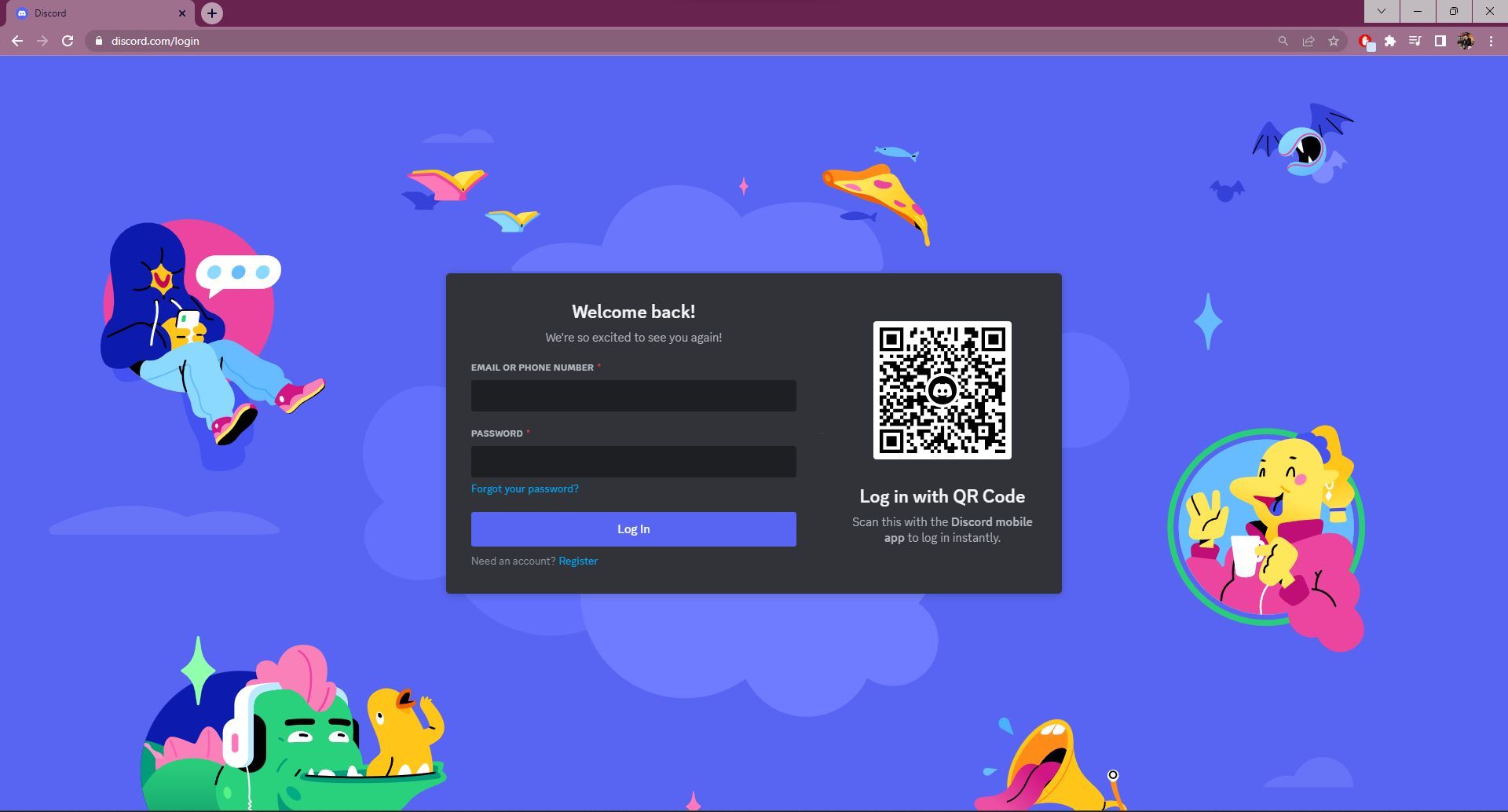 Brak usterki kanałów tekstowych na Discordzie: Korzystanie z Discord w wersji internetowej
Brak usterki kanałów tekstowych na Discordzie: Korzystanie z Discord w wersji internetowejJeśli żadna z powyższych metod nie działa, możesz spróbować przy użyciu internetowej wersji Discord. Czasami wersja komputerowa może mieć problemy, których nie ma wersja internetowa. Oto jak uzyskać dostęp do wersji internetowej:
- Otwórz swoje przeglądarka internetowa i przejdź do strony Discord.
- Zaloguj sie z danymi Twojego konta.
Naprawianie wyszukiwania Discord, które nie działa na telefonie komórkowym
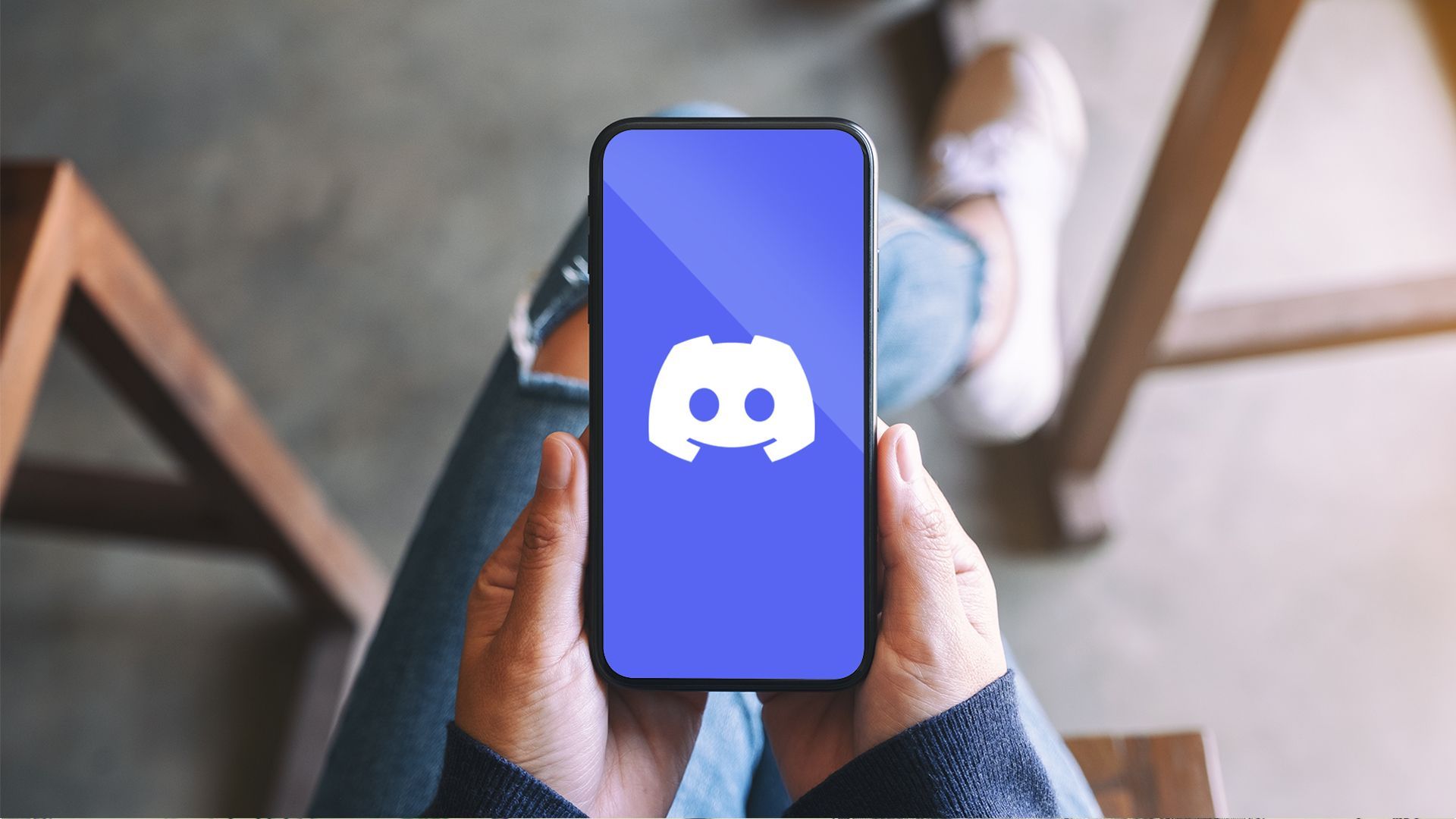 Jak naprawić usterkę Discord bez kanałów tekstowych na urządzeniach mobilnych
Jak naprawić usterkę Discord bez kanałów tekstowych na urządzeniach mobilnychJeśli masz problemy z wyszukiwaniem Discord, które nie działa na twoim telefon komórkowyoto kilka kroków, które możesz wykonać, aby rozwiązać problem:
Sprawdź swoje połączenie z internetem
Jeśli masz wolne połączenie internetowe, może to powodować błędy w wyszukiwaniu Discord. Aby to naprawić, możesz sprawdzić połączenie internetowe lub przełączyć się do innej sieci, aby sprawdzić, czy problem przez cały czas występuje.
Zaktualizuj aplikację Discord
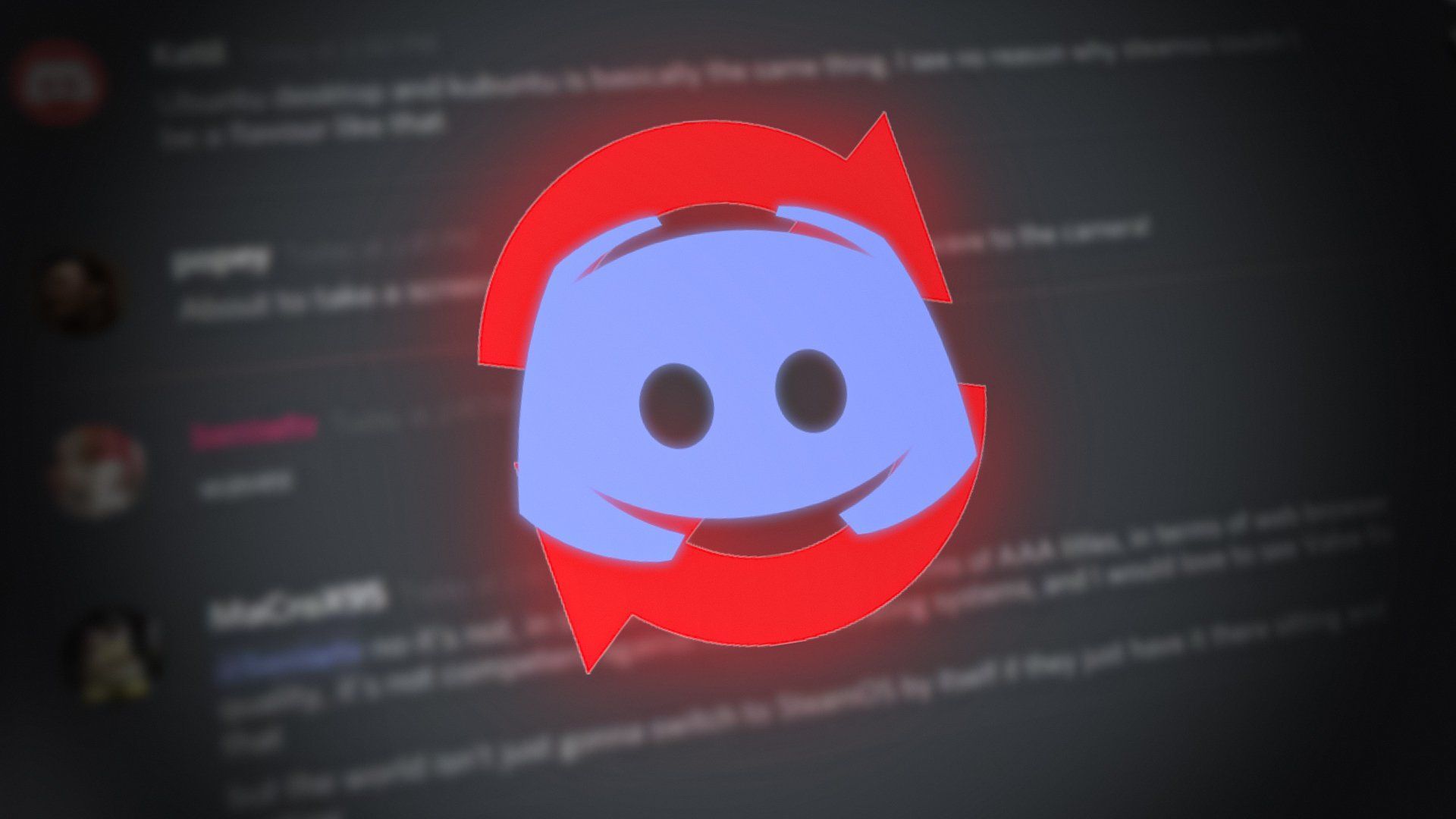 Brak usterki kanałów tekstowych na Discordzie: Aktualizowanie Discorda
Brak usterki kanałów tekstowych na Discordzie: Aktualizowanie DiscordaAby zaktualizować aplikację Discord na telefonie komórkowym, przejdź do sklepu z aplikacjami I wyszukaj Discorda. jeżeli dostępne są najnowsze aktualizacje, kliknij przycisk Aktualizuj. Po aktualizacji sprawdź, czy problem został rozwiązany.
Wyczyść pamięć podręczną Discorda
Wyczyszczenie pamięci podręcznej Discord w telefonie może pomóc rozwiązać problem z niedziałającym wyszukiwaniem. Oto jak to zrobić:
- Zlokalizuj Aplikacje opcję, przechodząc do Ustawienia menu w telefonie.
- Wybierać “Zarządzać aplikacje” z menu.
- Kliknij Aplikacja Discord po znalezieniu go.
- Udaj się do Magazynu i wybierz „Wyczyść dane„.
- Aby wyczyścić wszystkie pliki pamięci podręcznej, kliknij „Wyczyść pamięć podręczną” na końcu.
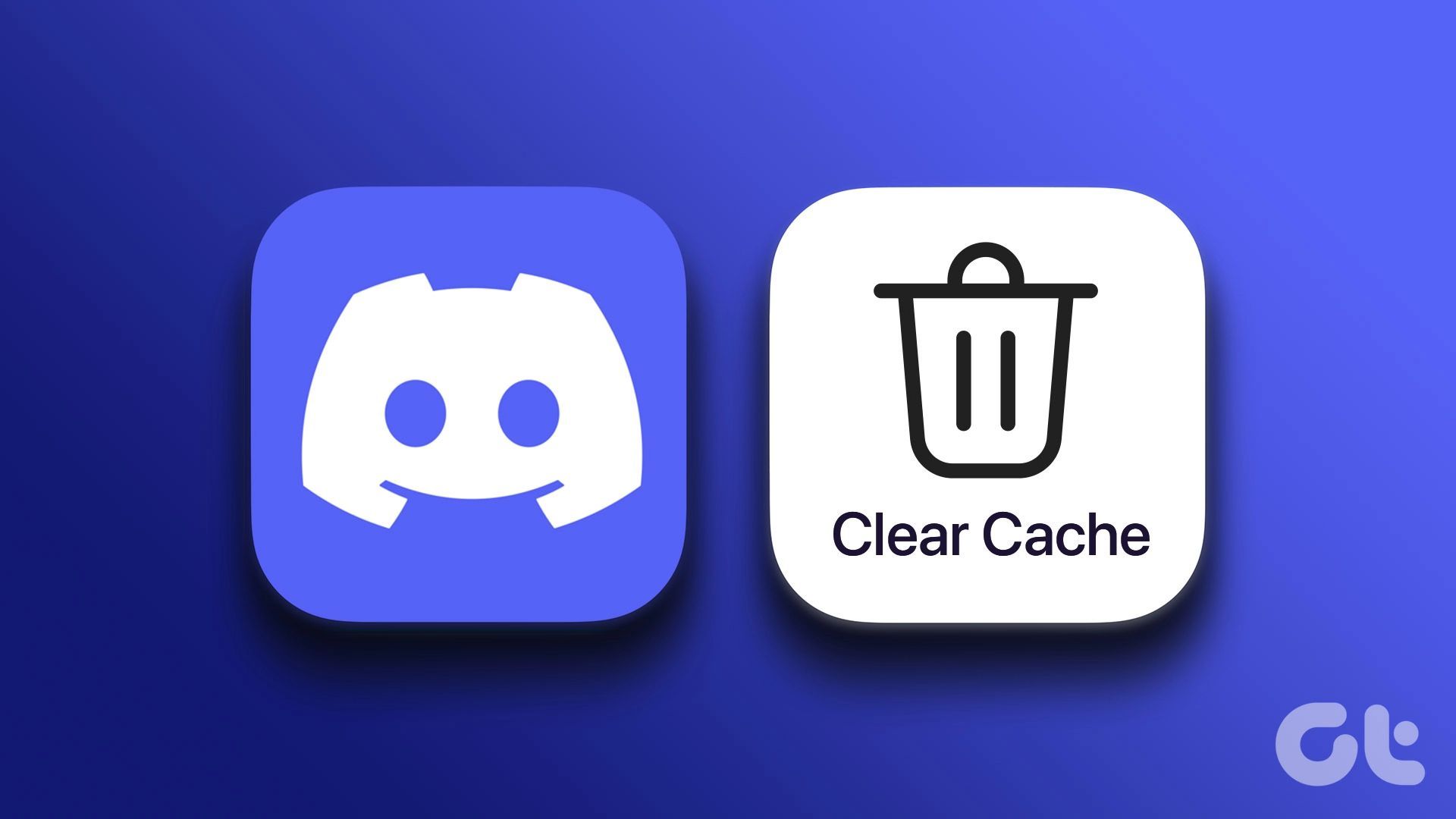 Brak usterki kanałów tekstowych na Discordzie: Czyszczenie pamięci podręcznej
Brak usterki kanałów tekstowych na Discordzie: Czyszczenie pamięci podręcznejPo wyczyszczeniu pamięci podręcznej sprawdź, czy błąd został rozwiązany. jeżeli nie, możesz spróbować ponowna instalacja aplikację Discord jako ostatnią deskę ratunku, aby rozwiązać problem.
Kanały Discord Stage
Kanały Discord Stage oferują unikalny typ kanału głosowego, który można utworzyć na serwerze społeczności. Zostały zaprojektowane specjalnie z myślą o wydarzeniach i rozmowach, w których tylko wybrani uczestnicy powinni przemawiać lub nagrywać wideo, podczas gdy większość odbiorców pozostaje bierna. Oto niektóre z zalet korzystania z kanałów Discord Stage:
- Wszechstronność i skuteczność: Od AMA po rozmowy przy kominku, ratusze, grupy czytelnicze i nie tylko, kanały Stage dowiodły swojej wszechstronności i skuteczności.
- Łatwa moderacja: W każdym kanale Stage członkowie mogą być wyznaczeni jako moderatorzy Stage, mówcy lub widzowie. Mówcy są przedstawieni u góry kanału, a odbiorcy są wymienieni poniżej dla ułatwienia.
- Przypięte kanały: Jedną z zalet kanałów Stage jest to, iż można je przypiąć na górze listy kanałów, gdy są „otwarte”, co czyni je doskonałym sposobem na nadawanie na całym serwerze.
- Brak dźwięków wejścia lub wyjścia: Kolejną godną uwagi cechą kanałów Stage jest brak dźwięków wejścia i wyjścia. To sprawia, iż niezwykle łatwo jest dołączać i opuszczać kanały Stage bez poczucia, iż przeszkadzasz komukolwiek.
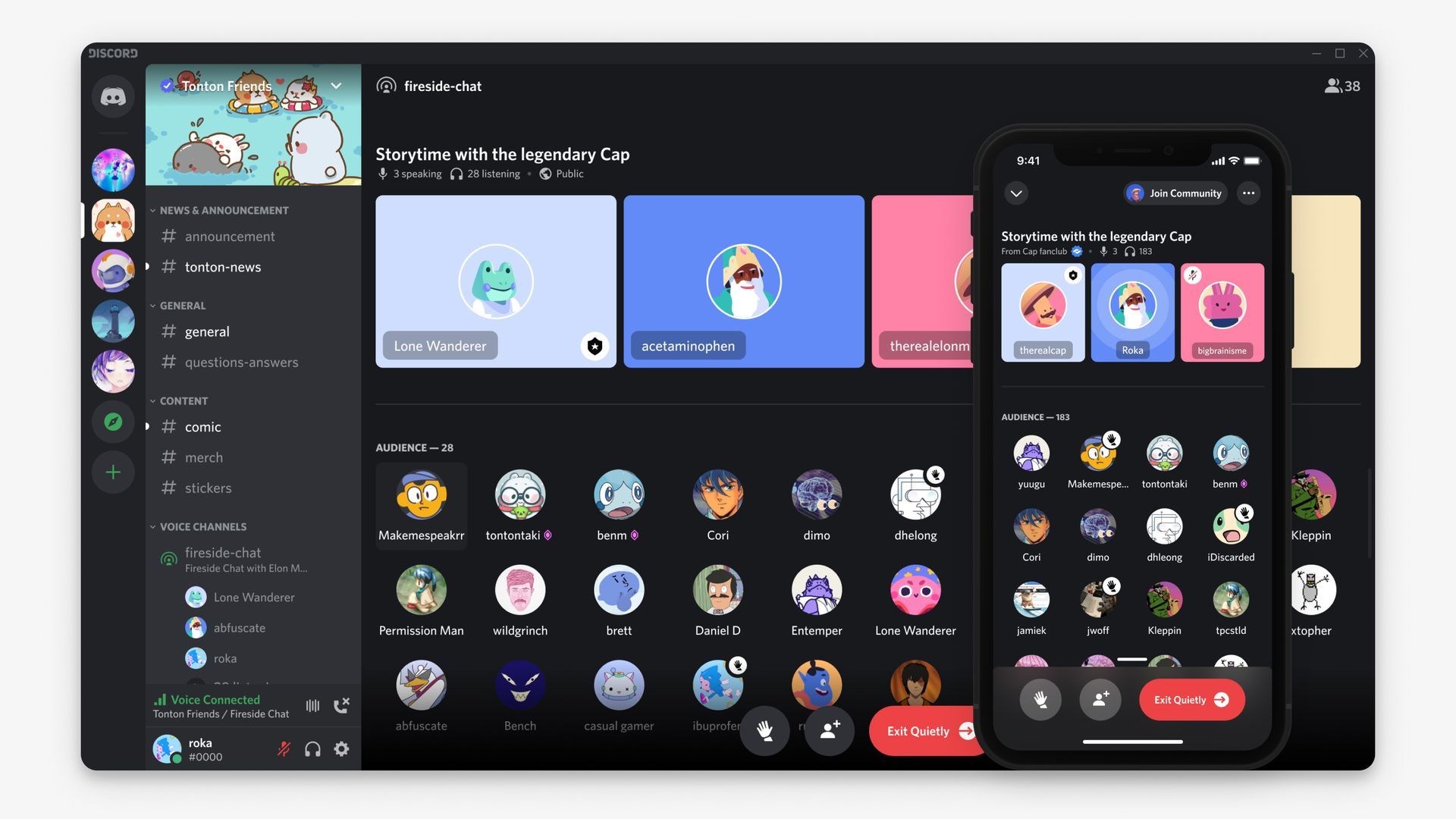 Brak usterki kanałów tekstowych na Discordzie: Kanały Discord Stage
Brak usterki kanałów tekstowych na Discordzie: Kanały Discord StageDiscord to potężne narzędzie do komunikacji i grania, ale może mieć pewne problemy. jeżeli masz problemy z brakiem kanałów tekstowych na Discordzie, wyszukiwanie nie działa lub chcesz wykorzystać zalety kanałów Discord Stage do swoich wydarzeń i rozmów, wykonaj powyższe kroki, aby rozwiązać problemy i skorzystać z unikalnych funkcji.
Kolejnym problemem, który frustrował użytkowników, był błąd w płycie rezonansowej Discord. jeżeli napotkałeś ten problem, sprawdź, jak naprawić problem z niedziałającą płytą rezonansową Discord